„Windows 10“, kaip ir ankstesnės „Windows“ versijos, palaiko kelių vartotojų paskyrų kūrimą. Taip pat galite sukurti vietines vartotojų sąskaitas ir „Microsoft“ paskyras, kad galėtumėte prisijungti prie „Windows 10“.
Daugelis iš mūsų sukūrė daugiau nei vieną vartotojo abonementą, kad kiti galėtų naudotis mūsų kompiuteriais. Pavyzdžiui, galbūt sukūrėte kitą vartotojo abonementą, kad jūsų šeima galėtų naudoti kompiuterį.

Jei jūsų kompiuteryje yra daugiau nei viena naudotojo paskyra, kartais galbūt norėsite išjungti arba blokuoti vartotojo abonementą savo kompiuteryje, kad vartotojas negalėtų pasiekti savo paskyros arba sustabdyti naudotojo naudojimąsi jūsų kompiuteriu.
Nors visada galite ištrinti naudotojo paskyrą, kad pašalintumėte šią paskyrą visam laikui, galbūt norėsite trumpą laiką blokuoti arba išjungti paskyrą. Pvz., Galbūt norėsite užblokuoti arba išjungti savo vaiko vartotojo paskyrą egzaminų metu, norėdami nustoti žaisti žaidimus kompiuteryje.
„Windows 10“ turi nuostatą išjungti arba blokuoti vartotojų paskyras. Galite blokuoti „Microsoft“ paskyrą arba vietinę vartotojo paskyrą. Turite būti administratorius, kad užblokuotumėte arba išjungtumėte vartotojo abonementą.
Kai vartotojas bando prisijungti prie užblokuotos paskyros, jis gaus „Jūsų paskyra išjungta. Jei tai vietinė vartotojo paskyra, žr. Sistemos administratoriaus pranešimą. Jei tai „Microsoft“ paskyra, vartotojas gaus netinkamą slaptažodį, net jei jis įves teisingą slaptažodį.
Vykdykite toliau pateiktas žingsnis po žingsnio, kad užblokuotumėte arba išjungtumėte „Windows 10“ vartotojo abonementą.
1 metodas iš 2
Įjunkite arba išjunkite vartotojo abonementą „Windows 10 Pro“
Pastaba: šis metodas taikomas tik „Windows 10 Pro“ ir aukščiau nurodytoms versijoms. Jei esate „Home“ leidinyje, žr. 2 metodo nurodymus.
1 žingsnis: Dešiniuoju pelės mygtuku spustelėkite užduočių juostos mygtuką Pradėti, tada spustelėkite Atidaryti kompiuterio valdymą .
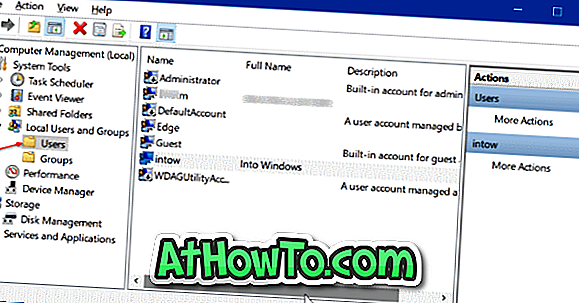
2 veiksmas: kairiojoje kompiuterio valdymo srities dalyje pasirinkite aplanką Vietiniai naudotojai ir grupės . Dabar spustelėkite Vartotojų aplanką.
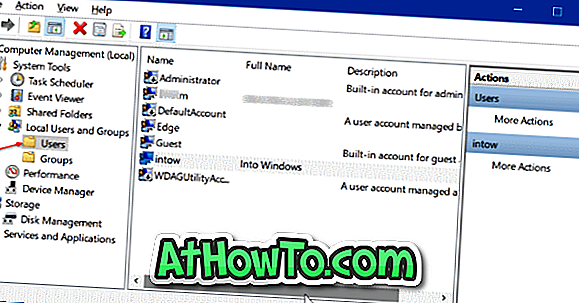
3 žingsnis: dabar dešinėje pusėje matysite visas vietines ir „Microsoft“ paskyras kompiuteryje.
4 veiksmas: dešiniuoju pelės klavišu spustelėkite naudotojo paskyrą, kurią norite blokuoti arba išjungti, tada spustelėkite Ypatybės .

Atminkite, kad negalite išjungti arba užblokuoti vartotojo abonemento, kuriame esate prisijungę. Be to, turite turėti administratoriaus teises, kad išjungtumėte arba blokuotumėte naudotojo paskyrą.
5 veiksmas: dialogo lange Ypatybės, skirtuke Bendra, pažymėkite parinktį Paskyra išjungta . Galiausiai spustelėkite mygtuką Taikyti, jei norite išjungti arba blokuoti paskyrą.
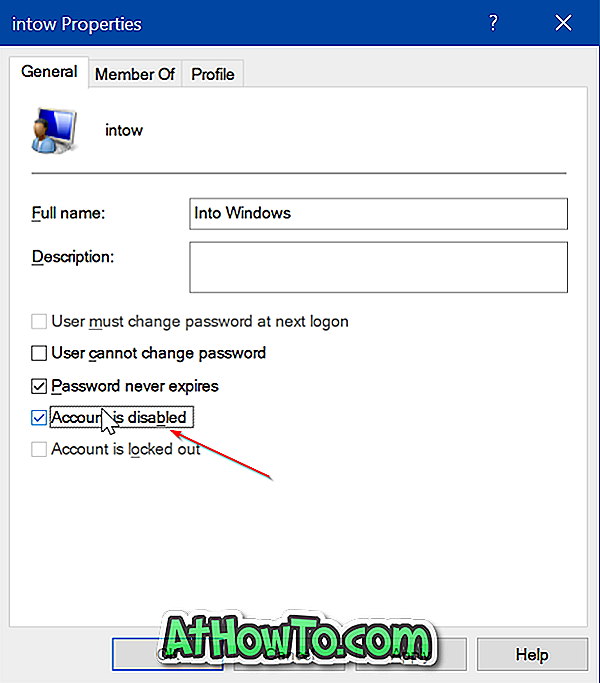
Jei norite įjungti „Windows 10“ užblokuotą arba išjungtą naudotojo paskyrą
Vykdykite nurodymus, paminėtus pirmiau pateiktame vadove, tada išvalykite žymės, kad parinktis „Paskyra išjungta“. Spustelėkite mygtuką Taikyti. Viskas!
2 metodas iš 2
Įgalinti arba išjungti „Windows 10 Home“ vartotojo abonementą
„Windows 10“ namų vartotojai gali naudoti komandų eilutę, kad įjungtų arba išjungtų naudotojo paskyrą.
1 veiksmas: atidarykite komandų eilutę kaip administratorius.
2 žingsnis: padidintoje komandų eilutėje vykdykite šią komandą, kad įjungtumėte arba išjungtumėte vartotojo abonementą.
grynasis vartotojo abonementas / aktyvus: ne
Pirmiau esančioje komandoje pakeiskite „accountname“ su faktiniu vartotojo abonemento pavadinimu.
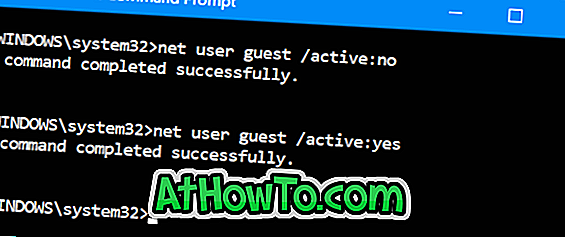
Jei norite įgalinti naudotojo paskyrą, naudokite šią komandą:
grynasis vartotojo abonementas / aktyvus: taip
Vėlgi pakeiskite „accountname“ vartotojo abonemento pavadinimą.
Taip pat galite skaityti, kaip automatiškai prisijungti prie „Windows 10“ vadovo.













